Element-UI上传组件响应式设计:适配各屏幕与设备的7大策略
发布时间: 2024-11-29 13:38:02 阅读量: 28 订阅数: 31 


Element-UI使用手册1
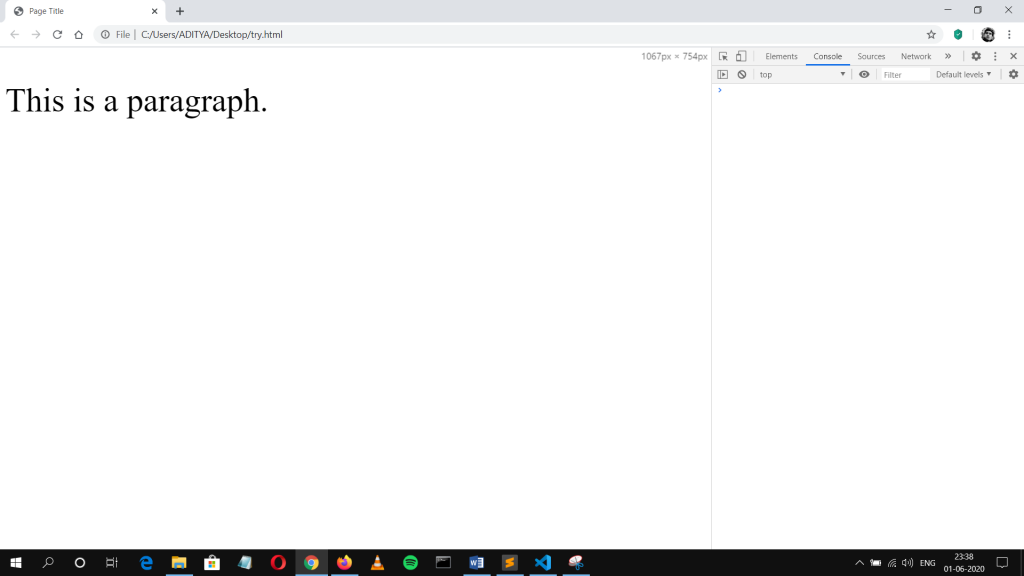
参考资源链接:[Element UI:实现el-upload组件多文件一次性上传](https://wenku.csdn.net/doc/ys4h5v1h1z?spm=1055.2635.3001.10343)
# 1. Element-UI上传组件概述
Element-UI 的上传组件是前端开发人员经常使用的组件之一,用于实现文件上传功能。本章将概述上传组件的基本构成,以及如何在开发中应用。Element-UI上传组件提供了一个简洁的界面让用户能够选择单个或多个文件,支持拖拽上传以及文件预览功能。它还允许开发者定制上传按钮的样式、大小和行为。使用Element-UI上传组件,可以大幅减少前端开发中文件上传功能的开发工作量,并确保界面的一致性和用户体验的连贯性。接下来的章节将详细探讨响应式设计基础理论以及Element-UI上传组件的响应式适配策略。
# 2. 响应式设计基础理论
响应式设计是一个设计理念,旨在创建在不同设备和屏幕尺寸上能够提供一致用户体验的网站和应用。随着移动设备和智能设备的迅速普及,这一理念变得越来越重要。在本章节中,我们将探索响应式设计的核心原则,设计断点的选择,以及如何处理响应式图像和媒体。
## 2.1 响应式设计的核心原则
响应式设计的核心原则在于能够灵活适应不同设备的显示特性,无论是在桌面浏览器还是移动设备上都能够提供最佳的浏览体验。这包括对不同分辨率、屏幕尺寸、操作系统的兼容性处理。
### 2.1.1 媒体查询(Media Queries)的使用
媒体查询是实现响应式设计的基础技术之一。它允许开发者根据不同的媒体特征(如视口宽度、设备方向等)应用不同的CSS样式规则。下面是一个媒体查询的基本使用示例:
```css
/* 基础样式 */
.container {
width: 100%;
max-width: 1200px;
margin: 0 auto;
}
/* 当视口宽度小于768像素时 */
@media (max-width: 768px) {
.container {
padding: 0 20px;
}
}
/* 当视口宽度小于576像素时 */
@media (max-width: 576px) {
.container {
padding: 0 10px;
}
}
```
在上面的代码中,我们定义了一个`.container`类,它拥有一个最大宽度为1200像素的容器。随后,我们使用`@media`规则添加了两个媒体查询,它们根据视口宽度应用不同的`padding`值。这样,当屏幕尺寸缩小到768像素以下时,容器将开始缩小,当屏幕尺寸缩小到576像素以下时,容器的内边距进一步减小。
### 2.1.2 弹性布局(Flexbox)与流式布局(Fluid Grid)
在响应式设计中,弹性布局和流式布局是两种常用的布局技术。弹性布局(Flexbox)是一种更为灵活和强大的布局方式,它可以让容器内的项目沿主轴或交叉轴伸展或收缩。流式布局(Fluid Grid)则是一种基于百分比宽度而非固定宽度的布局方式,它使得元素的大小能够随着浏览器窗口的大小而变化。
```css
/* 流式布局示例 */
.grid {
display: grid;
grid-template-columns: repeat(12, 1fr); /* 创建12列网格 */
}
/* 弹性布局示例 */
.flex-container {
display: flex;
justify-content: space-between; /* 项目之间平均分配间距 */
}
```
在流式布局的示例中,我们定义了一个`grid`类,它使用了CSS Grid布局。`grid-template-columns`属性被设置为`repeat(12, 1fr)`,这意味着网格系统将有12列,每列的宽度是等分的。在弹性布局的示例中,`flex-container`类使用了Flexbox布局,并通过`justify-content: space-between`实现了项目间的平均间距。
## 2.2 设计断点的选择
设计断点是响应式设计中用于确定布局如何根据屏幕尺寸变化而变化的关键点。选择合适的断点对于确保不同设备上用户体验的一致性至关重要。
### 2.2.1 常见设备与断点
常见设备及其对应的视口宽度是选择断点的依据之一。设计师通常根据不同的设备类别设定断点,包括桌面、平板和手机。
| 设备类型 | 视口宽度断点范围 |
|------------|----------------|
| 超大屏幕(桌面) | >1200px |
| 桌面 | 992px至1199px |
| 平板 | 768px至991px |
| 移动设备 | <768px |
### 2.2.2 如何根据内容选择断点
除了根据设备类型选择断点外,根据内容特性来选择断点也是一个有效的策略。例如,如果一个网页主要由图片构成,那么需要为图片的最优显示设定断点;如果是一个文字密集型的新闻网站,那么可能需要更关注文字内容的可读性。
## 2.3 响应式图像与媒体
响应式图像与媒体包括确保网站上的图像和视频等媒体内容可以在不同设备上正确显示的技术和实践。
### 2.3.1 图像的响应式处理
为了使图像在不同设备上都能保持良好的显示效果,开发者需要对图像进行响应式处理。一种常见的做法是使用`<img>`标签的`srcset`和`sizes`属性,来指定不同分辨率和视口条件下的图像源。
```html
<img
src="default.jpg"
srcset="small.jpg 480w, medium.jpg 768w, large.jpg 1200w"
sizes="(max-width: 480px) 100vw, (max-width: 768px) 75vw, 50vw"
alt="示例图像">
```
在上面的HTML代码中,`srcset`属性定义了三个不同尺寸的图像源。`sizes`属性则定义了图像应如何响应不同屏幕宽度的容器宽度。这样,浏览器会根据设备的屏幕宽度,选择最合适的图像源。
### 2.3.2 视频与SVG的响应式适配
对于视频和SVG图形,响应式设计同样重要。视频可以通过使用`<video>`标签,并在其中嵌套`<source>`元素,指定不同分辨率的视频源,来实现响应式适配。SVG由于其矢量特性,天生适合响应式设计,并可以通过CSS控制其大小
0
0





